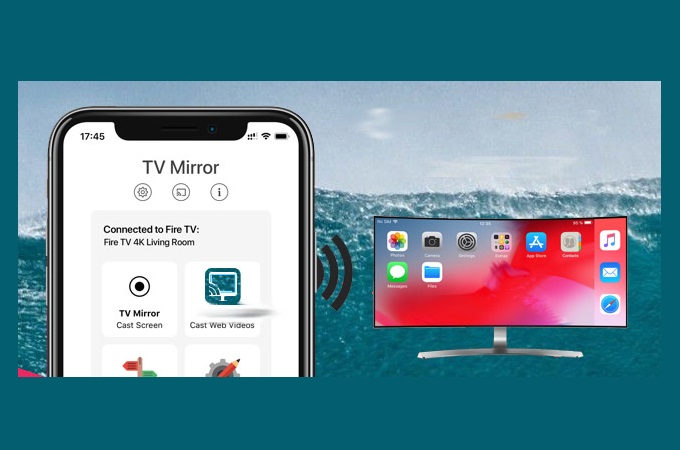
La transmisión o la duplicación requieren una conexión inalámbrica, un sistema operativo compatible o un controlador de dispositivo para ser instalado. Un controlador útil se llama Fire TV. Es un dispositivo de hardware de red de terceros que puedes usar para ver videos y películas en tu televisor. No solo eso, sino que la herramienta también es capaz de duplicar el monitor de dispositivos móviles o portátiles a su televisor. Dicho esto, enumeramos algunas de las mejores aplicaciones que puedes usar para reflejar el iPhone en Fire TV.
Cómo duplicar iPhone a Fire TV
Miracast

Primero, hablemos de Miracast-Wifi Display por parte del equipo del árbol. Esta pantalla Wi-Fi MiraCast funciona a través de su red Wi-Fi. Dado que funciona con Android, iPhone y TV, eso significa que también es compatible con FireTV. Dado que está listo para Miracast, puede funcionar en todos los dispositivos con dispositivo habilitado para Miracast. Estrictamente hablando, esta aplicación es solo para duplicar. Además, así es como ver la pantalla de tu iPhone en un Fire TV
- Descarga la aplicación de la App Store.
- Conecta tu televisor y teléfono a la misma red Wi-Fi.
- Toca el botón de conexión en tu móvil y elije el nombre de tu televisor.
ApowerMirror

En segundo lugar, en esta lista está ApowerMirror. ApowerMirror está listo para Airplay. Esto significa que puedes conectar tu iPhone a cualquier dispositivo compatible con Airplay, incluidos televisores, etc. No solo puedes reflejar dispositivos, sino que también puede grabar la pantalla, capturar la pantalla y hacer anotaciones mientras está reflejando. El rendimiento de la aplicación está garantizado y la calidad del video es indudablemente asombrosa. Visita el sitio web oficial para obtener más información sobre ApowerMirror. Mientras tanto, aquí se explica cómo duplicar la pantalla de tu iPhone en Fire TV
- Descarga instala ApowerMirror en tu teléfono y PC.
- Conecta ambos dispositivos en la misma red Wi-Fi.
- Conecta tu móvil a tu PC, luego el televisor a tu PC mediante un cable HDMI.
- En la interfaz de tu móvil, haz clic en el botón “Duplicar”. Espera hasta que aparezca el nombre de tu PC y elija Duplicar Móvil a PC. Desde allí, la duplicación comenzará en tu PC.
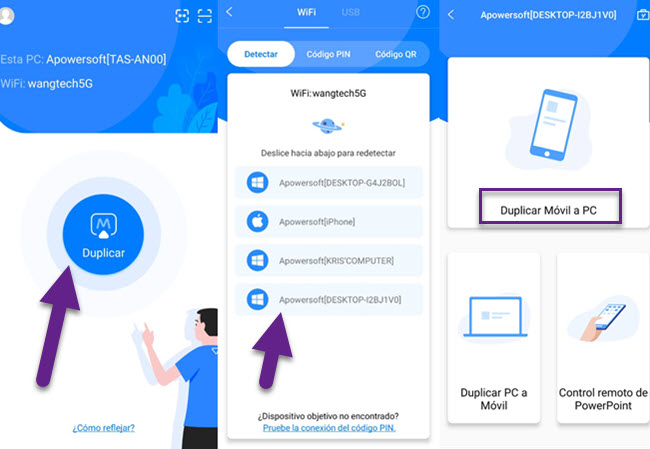
- Ahora desliza el dedo hacia arriba desde la parte inferior de la pantalla y toca Duplicación de pantalla.
- Finalmente, cambia la Fuente en tu televisor y conviértelo en modo HDMI.
LetsView
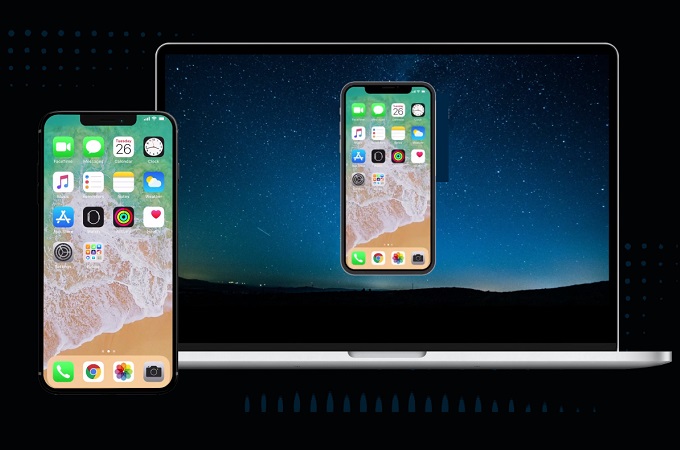
Finalmente, tenemos LetsView. LetsView es una aplicación lista para Miracast. Esto permite que tu móvil se refleje en tu ordenador, y así puedas usarlo desde una pantalla más grande. La herramienta tiene una función similar a ApowerMirror. Es como una combinación de Miracast y Apowermirror. Todas las funciones presentes en ambas aplicaciones están incorporadas en LetsView. Ahora puedes disfrutar de las funciones que ofrecen ambas herramientas en una. Además, aquí te mostramos cómo puedes transmitir iPhone a Fire TV usando LetsView.
- Descarga la aplicación en tu móvil y PC.
- Ejecútalo y conéctalo bajo la misma red Wi-Fi.
- Conecta tu PC a tu televisor mediante un cable HDMI. Luego, conecta tu móvil a tu PC.
- Desliza hacia arriba para revelar el centro de control en tu móvil.
- Toca en la duplicación de pantalla y elije el nombre del Fire TV.
- Entonces comenzará la transmisión de pantalla.

Conclusión
Presentamos tres aplicaciones distintas que son excelentes formas de reflejar el iPhone en Fire TV. Todas las herramientas son fiables y probadas por nosotros. También puedes probarlas y ver cual funciona mejor para ti.
 LetsView
LetsView 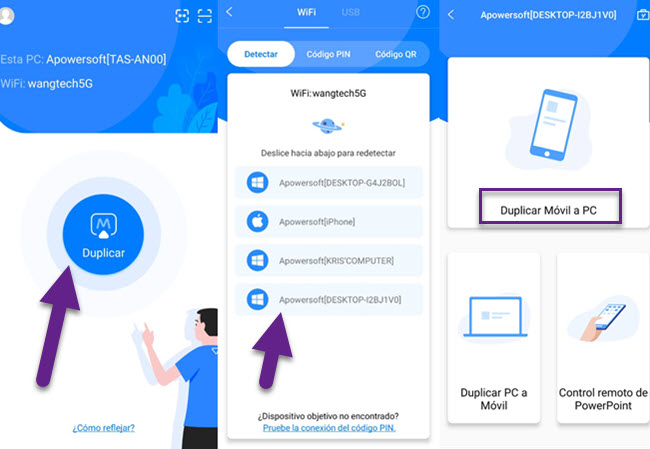










Dejar un comentario